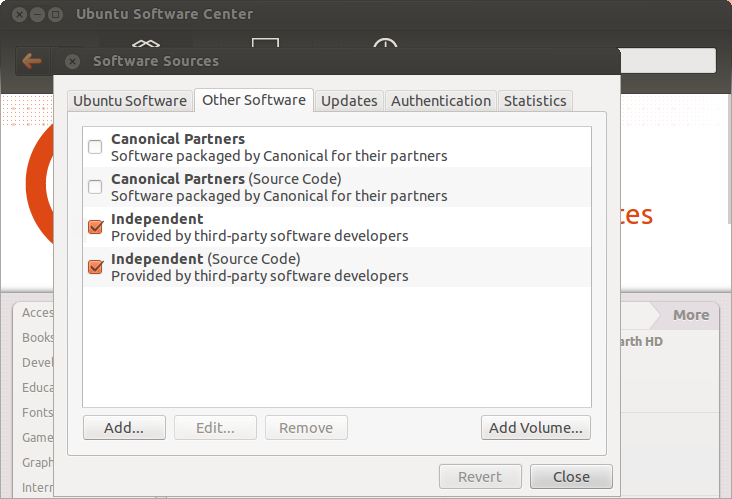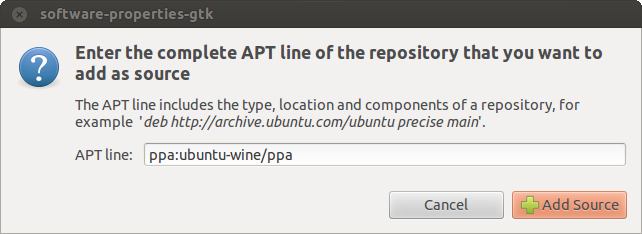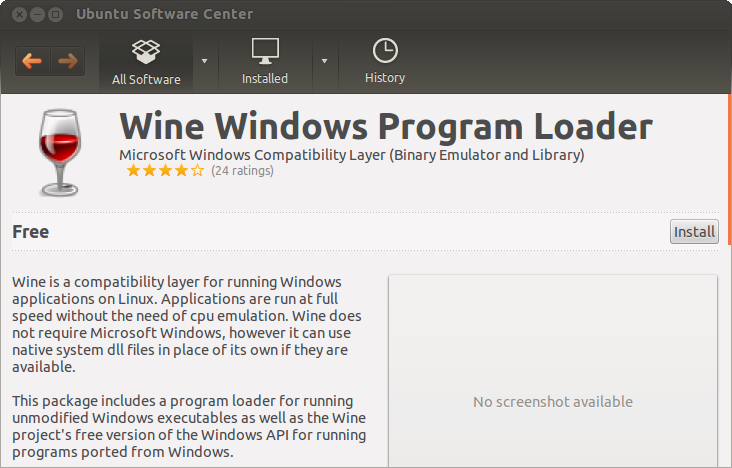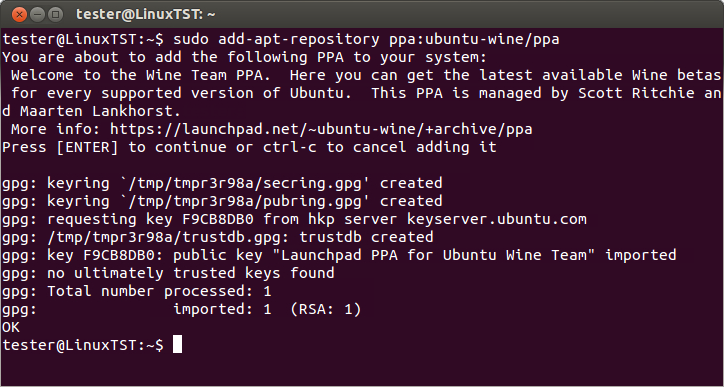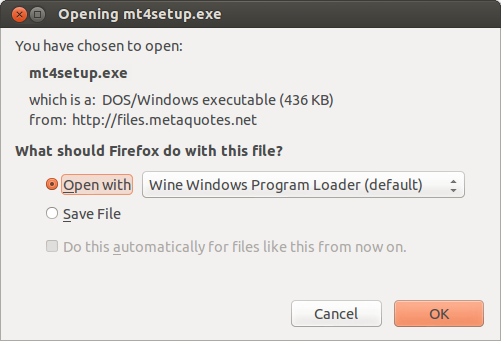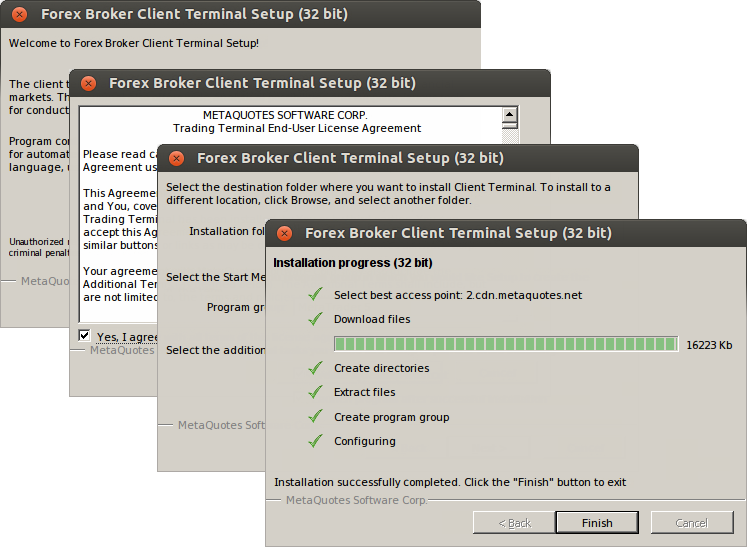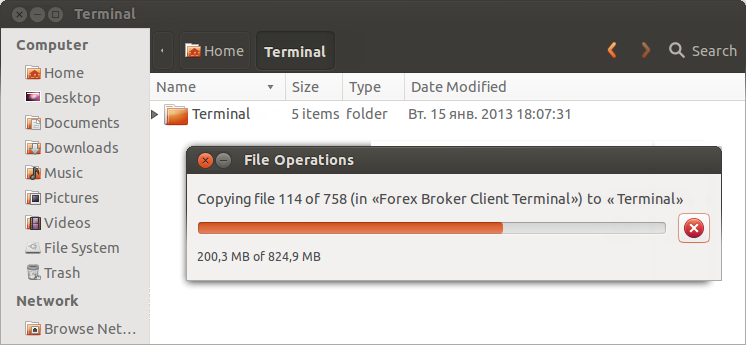تثبيت المحطة الطرفية على لينكس
هو نظام تشغيل الكمبيوتر يونكونة مثل تجميعها تحت نموذج تطوير البرمجيات الحرة والمفتوحة المصدر والتوزيع. وتستخدم على نطاق واسع أنظمة لينكس في الهواتف الذكية وأجهزة الخادم. العديد من مستخدمي الكمبيوتر المنزلي يفضلون ذلك لسلسلة ويندوز MS.
واحدة من ميزات لينكس هو عدم وجود مجموعة توزيع موحدة. مجموعات مختلفة من المطورين العمل على عدة إصدارات لينكس بما في ذلك دبيان، النعناع، فتح SUSE، جنتو، الخ. في هذه المقالة سوف ننظر في واحدة من مجموعات التوزيع الأكثر شعبية - أوبونتو
يمكن تثبيت محطة العميل وتشغيلها على أجهزة الكمبيوتر مع لينكس باستخدام النبيذ. هو برنامج مجاني يسمح لمستخدمي الأنظمة المستندة إلى يونيون بتشغيل تطبيق تم تطويره لأنظمة Microsoft Windows. من بين جميع إصدارات النبيذ هناك واحد لأوبونتو.
لاحظ أن النبيذ ليس تطبيقًا مستقرًا تمامًا. وبالتالي، قد تعمل بعض الوظائف في التطبيقات التي تبدأ تحتها بشكل غير صحيح أو لا تعمل على الإطلاق.
يجب إجراء الإعداد الأولي قبل التثبيت. يتم تثبيت جميع التطبيقات على أوبونتو من الحزم الواردة في المستودعات. يجب إضافة المسار إلى مستودع WineHQ PPA لتثبيت Wine. فتح مركز برامج أوبونتو وتنفيذ الأمر "مصادر البرامج" في القائمة "تحرير".
انقر فوق "إضافة" في الإطار الجديد
وينبغي تحديد البيانات التالية في خط (أداة حزمة متقدمة) : ppa : أوبونتو النبيذ / ppa. انقر فوق "إضافة مصدر". هذا يكمل الإعداد الأولي.
لتثبيت النبيذ، وفتح موقعها الرسمي ، انتقل إلى قسم التنزيلات واختيار مجموعة التوزيع لأوبونتو. انقر على الرابط المناسب لتثبيت أحدث إصدار من النبيذ. حاليا، أحدث إصدار مستقر هو النبيذ 1.4.1. يمكنك أيضا تحميل بيتا الإصدار النبيذ 1.5.21، الذي يحتوي على العديد من التحسينات ولكن قد تبدو أقل استقرارا. سيطلب منك النظام فتح الرابط عبر مركز أوبونتو للبرامج. الموافقة على ذلك ومركز البرمجيات سوف يطالب لبدء تركيب النبيذ:
انقر فوق "تثبيت" وانتظر اكتمال التثبيت. بمجرد اكتمال التثبيت ، سيكون من الممكن بالفعل تشغيل ملفات Microsoft Windows القابلة للتنفيذ في أوبونتو.
تثبيت Win من سطر الأوامر
يمكنك استخدام سطر الأوامر (الذي يسمى "الطرفية" في أوبونتو) لتثبيت النبيذ دون استخدام واجهة المستخدم الرسومية أوبونتو.
تنفيذ الأمر التالي لإضافة مستودع WineHQ PPA ، الذي سيتم تثبيت Win منه:
sudo add-apt-repository ppa:ubuntu-wine/ppaبعد تنفيذه، قم بتحديث بيانات حزمة APT باستخدام الأمر التالي:
sudo apt-get updateعند تنفيذه، يمكنك بدء تثبيت Win. تنفيذ الأمر التالي:
sudo apt-get install wine1.5سيتم تثبيت الإصدار 1.5 الفوز. بعد التنفيذ، Win جاهز للاستخدام.
بدء تشغيل محطة العميل
لتثبيت المحطة الطرفية، قم بتنزيل المثبت "mt4setup.exe". بعد اكتمال التنزيل، قم بتشغيل ملف الإعداد. سيحدد النظام تلقائيًا أنك تحاول تشغيل ملف مصمم لـ Microsoft Windows وسيعرض فتحه باستخدام Wine. حدد هذا الخيار وانقر على "OK".
سيتم إطلاق المثبت الطرفي للعميل. إكمال كافة خطوات التثبيت:
بعد اكتمال التثبيت، يمكنك البدء في استخدام المحطة الطرفية عن طريق تشغيل ملف terminal.exe الخاص بها.
طريقة أخرى للبدء في استخدام محطة التجارة في أوبونتو هو نسخ المجلد بأكمله من محطة العميل المثبتة مسبقاً في Microsoft Windows:
بعد اكتمال النسخ، ببساطة تشغيل ملف terminal.exe من المحطة الطرفية. سيتم استخدام النبيذ تلقائيًا لفتح الملف.
المشكلات المعروفة
كما سبق ذكره أعلاه ، والنبيذ ليست مستقرة تماما البرمجيات. وبالتالي، قد تعمل بعض وظائف محطة العميل بشكل غير صحيح. يتم اكتشاف المشكلات التالية حاليًا:
غير متوفر
باستثناء المشكلة المذكورة أعلاه ، يمكنك الاستمتاع بجميع ميزات محطة التجارة على أوبونتو.
دليل بيانات المحطة الطرفية
Win يخلق محرك أقراص منطقي الظاهري مع البيئة اللازمة للبرامج المثبتة. المسار الافتراضي لمجلد بيانات المحطة الطرفية المثبتة هو كما يلي:
Home\.wine\drive_c\Program Files\Client Terminalمصدر: